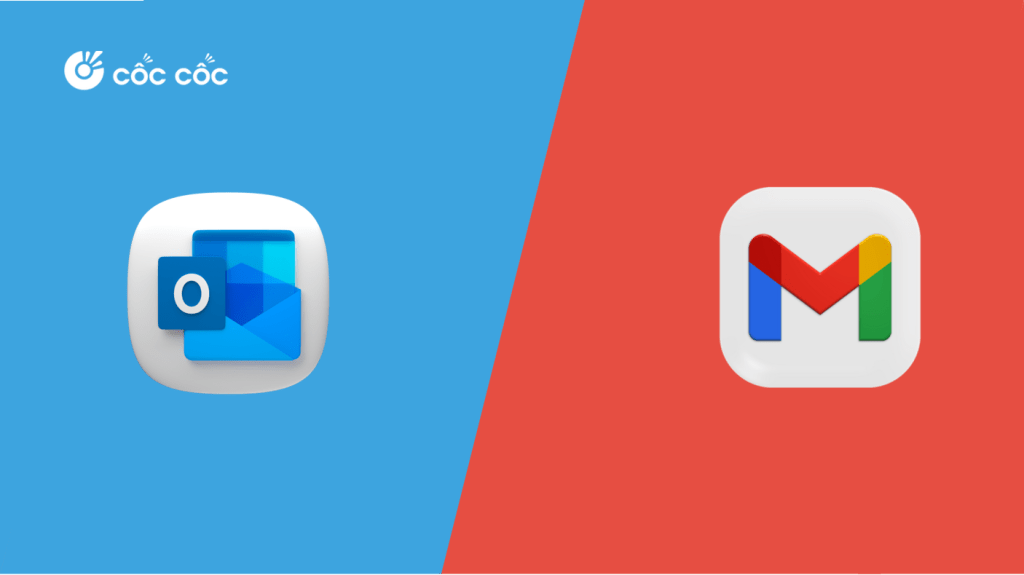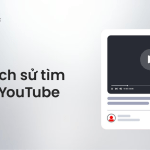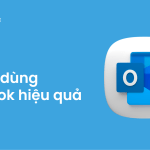Khi nhắc đến các dịch vụ email, không thể không kể đến hai cái tên đình đám: Gmail và Outlook. Cả hai đều là những “ông lớn” trong lĩnh vực này, mỗi nền tảng sở hữu những ưu điểm riêng biệt và thu hút một lượng lớn người dùng. Vậy đâu mới là lựa chọn phù hợp cho bạn? Hãy cùng Cốc Cốc đi sâu vào so sánh Gmail và Outlook để đưa ra quyết định chính xác nhất.
Nội dung chính
Gmail và Outlook là gì?
Gmail và Outlook là hai dịch vụ email trực tuyến miễn phí, được cung cấp bởi hai công ty công nghệ hàng đầu thế giới là Google và Microsoft. Cả hai nền tảng đều cho phép người dùng gửi và nhận email, quản lý danh bạ, lịch làm việc và nhiều tính năng khác. Tuy nhiên, mỗi nền tảng lại có những đặc điểm riêng biệt, phù hợp với nhu cầu và sở thích của từng đối tượng người dùng.
Tổng quan về Gmail
Gmail là dịch vụ email miễn phí của Google, được biết đến với giao diện trực quan, dễ sử dụng và dung lượng lưu trữ gần như vô hạn. Ra mắt vào ngày 1 tháng 4 năm 2004, Gmail ban đầu chỉ là một dịch vụ beta được mời dùng.
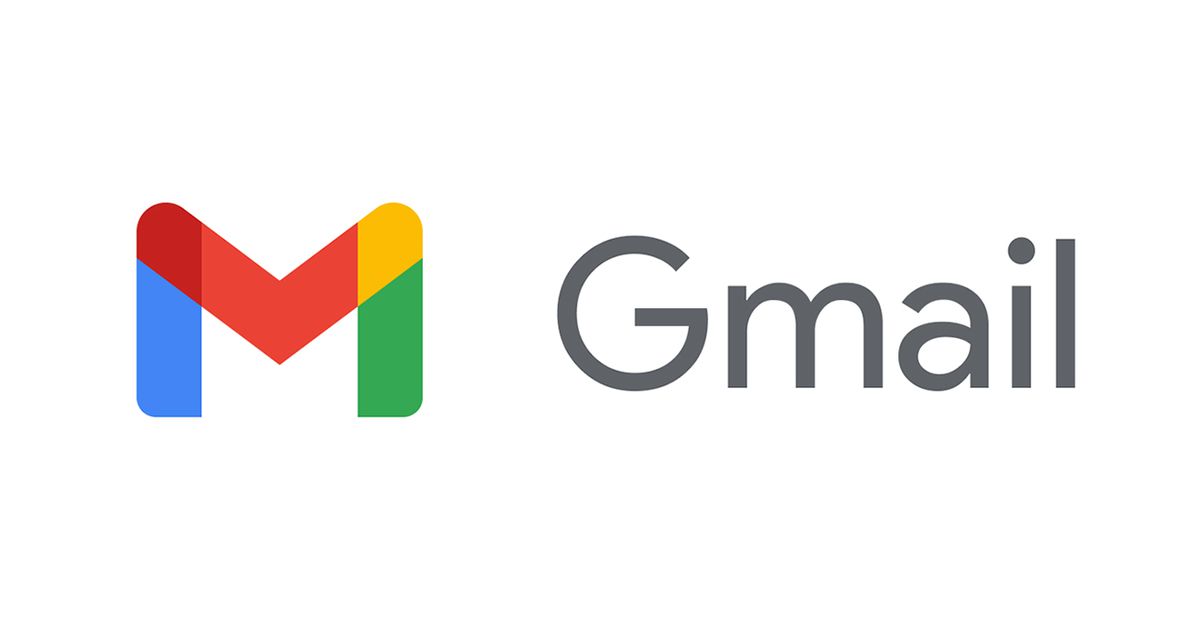
Tuy nhiên, nó nhanh chóng gây được tiếng vang lớn trong cộng đồng công nghệ nhờ giao diện đơn giản, tốc độ nhanh và khả năng lưu trữ lớn – ban đầu là 1GB, một con số khổng lồ vào thời điểm đó.
Tổng quan về Outlook
Outlook, mặt khác, có một lịch sử lâu đời hơn và phức tạp hơn. Ban đầu, nó được biết đến như một phần của bộ Microsoft Office với tên gọi Microsoft Internet Mail and News vào năm 1996. Sau đó, nó được đổi tên thành Outlook Express và cuối cùng là Microsoft Outlook như chúng ta biết ngày nay.
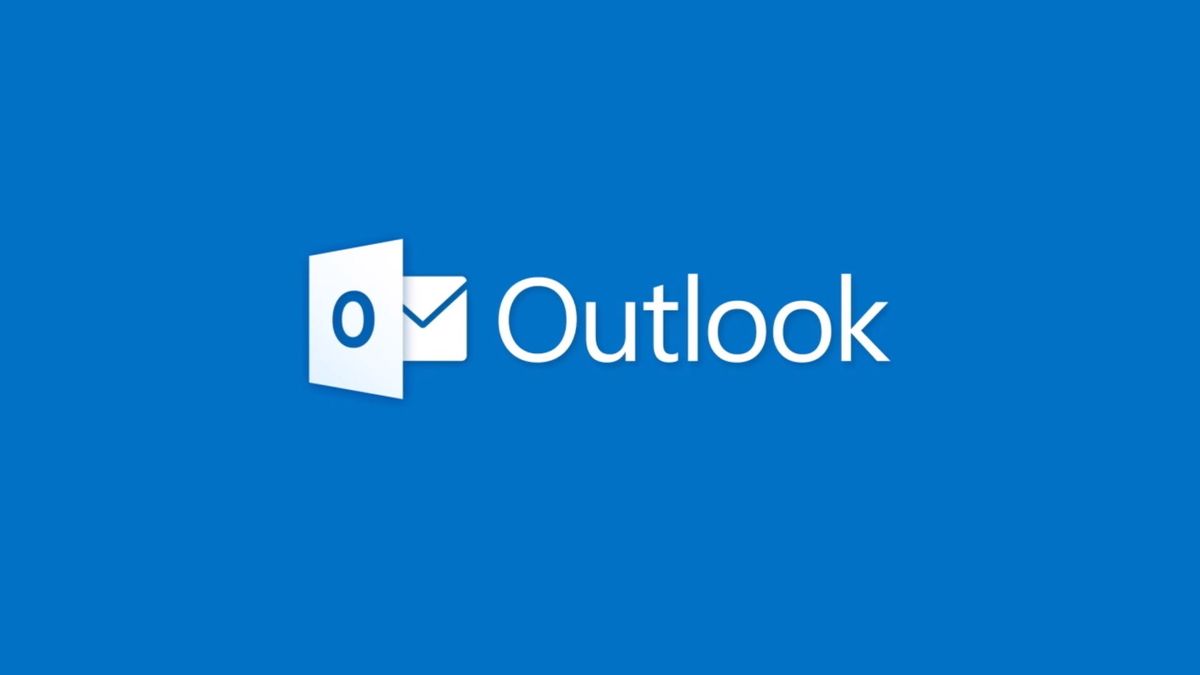
Vậy thì Outlook khác gì Gmail? Outlook không chỉ là một dịch vụ email đơn thuần mà còn là một ứng dụng quản lý thông tin cá nhân toàn diện. Nó tích hợp email, lịch, danh bạ, quản lý tác vụ và ghi chú trong một giao diện duy nhất. Điều này làm cho Outlook trở thành công cụ không thể thiếu đối với nhiều doanh nghiệp và cá nhân cần một giải pháp quản lý công việc toàn diện.
So sánh chi tiết giữa Gmail và Outlook
Để hiểu rõ hơn về hai nền tảng email hàng đầu này, chúng ta sẽ đi sâu vào phân tích các điểm khác biệt giữa Gmail với Outlook:
Giao diện và trải nghiệm người dùng
Gmail:
- Giao diện tối giản, sạch sẽ với nhiều khoảng trắng
- Sử dụng hệ thống nhãn (labels) thay vì thư mục truyền thống
- Tính năng “Hộp thư đến thông minh” tự động phân loại email
- Khả năng tùy chỉnh giao diện với các chủ đề và bố cục
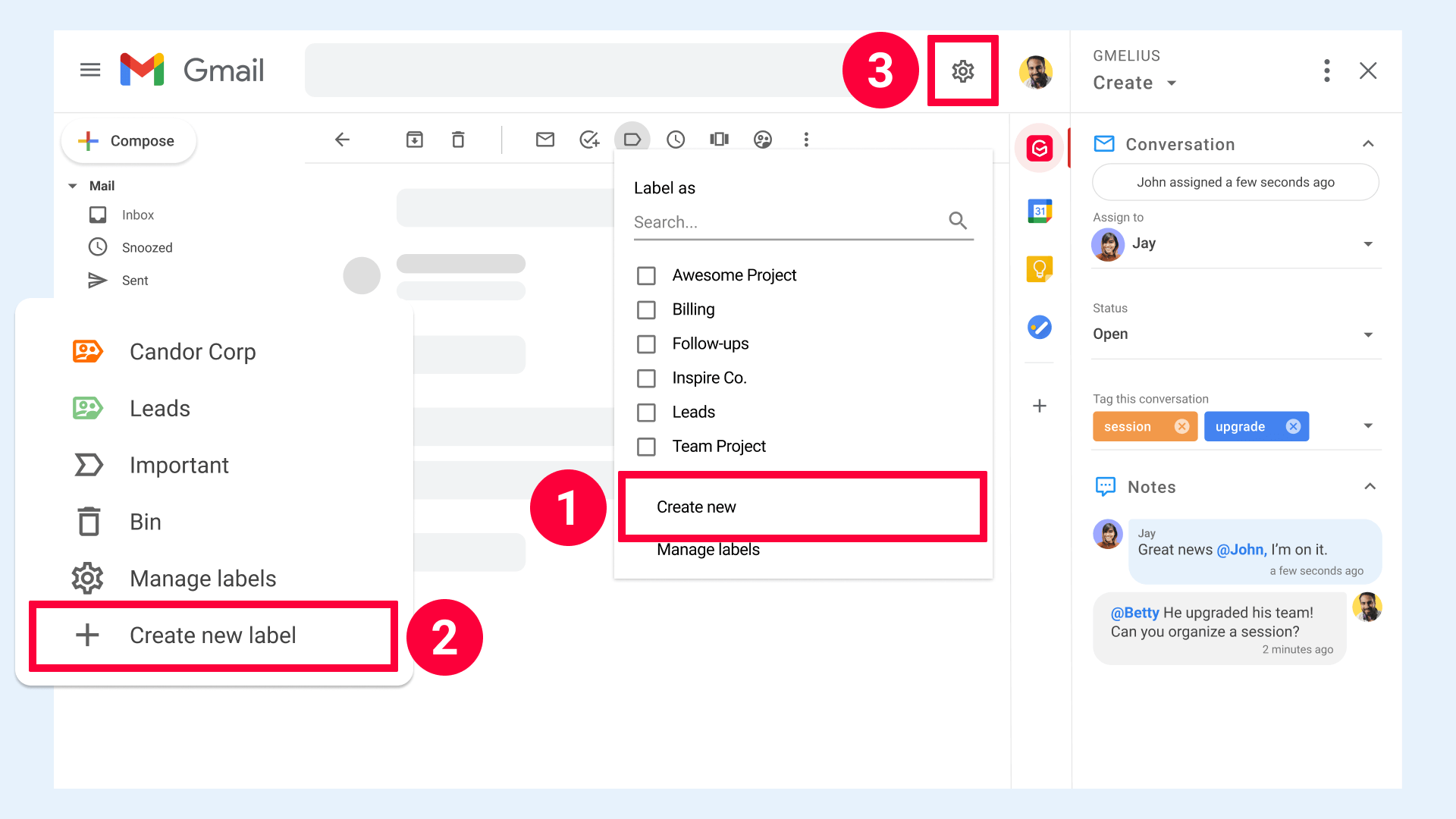
Outlook:
- Giao diện phong phú hơn với nhiều tùy chọn hiển thị
- Sử dụng hệ thống thư mục truyền thống
- Tính năng “Focused Inbox” giúp ưu tiên email quan trọng
- Khả năng tùy chỉnh ribbon và thanh công cụ
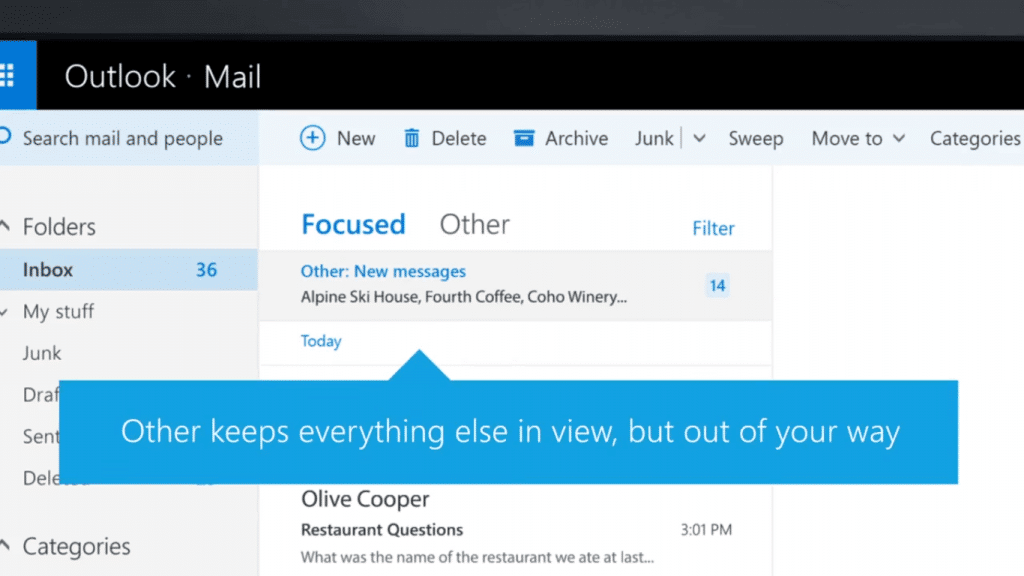
Đánh giá: Gmail có lợi thế về sự đơn giản và trực quan, trong khi Outlook mang lại nhiều tùy chọn tùy biến hơn cho người dùng chuyên nghiệp.
Tính năng cơ bản
Tính năng Gmail:
- Tìm kiếm nhanh và chính xác nhờ công nghệ tìm kiếm của Google
- Tích hợp chặt chẽ với các dịch vụ Google khác
- Hỗ trợ nhiều tài khoản email trong một giao diện
- Tính năng hoàn tác gửi email
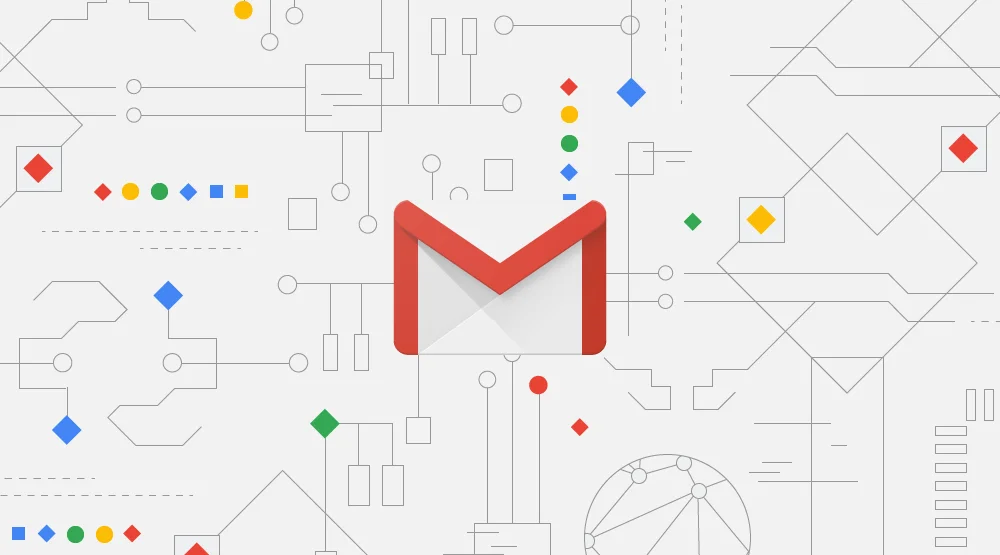
Tính năng Outlook:
- Tìm kiếm mạnh mẽ với các bộ lọc nâng cao
- Tích hợp sâu với bộ Microsoft Office
- Quản lý nhiều tài khoản email, lịch và danh bạ
- Tính năng “Clean Up” để dọn dẹp các cuộc hội thoại dài
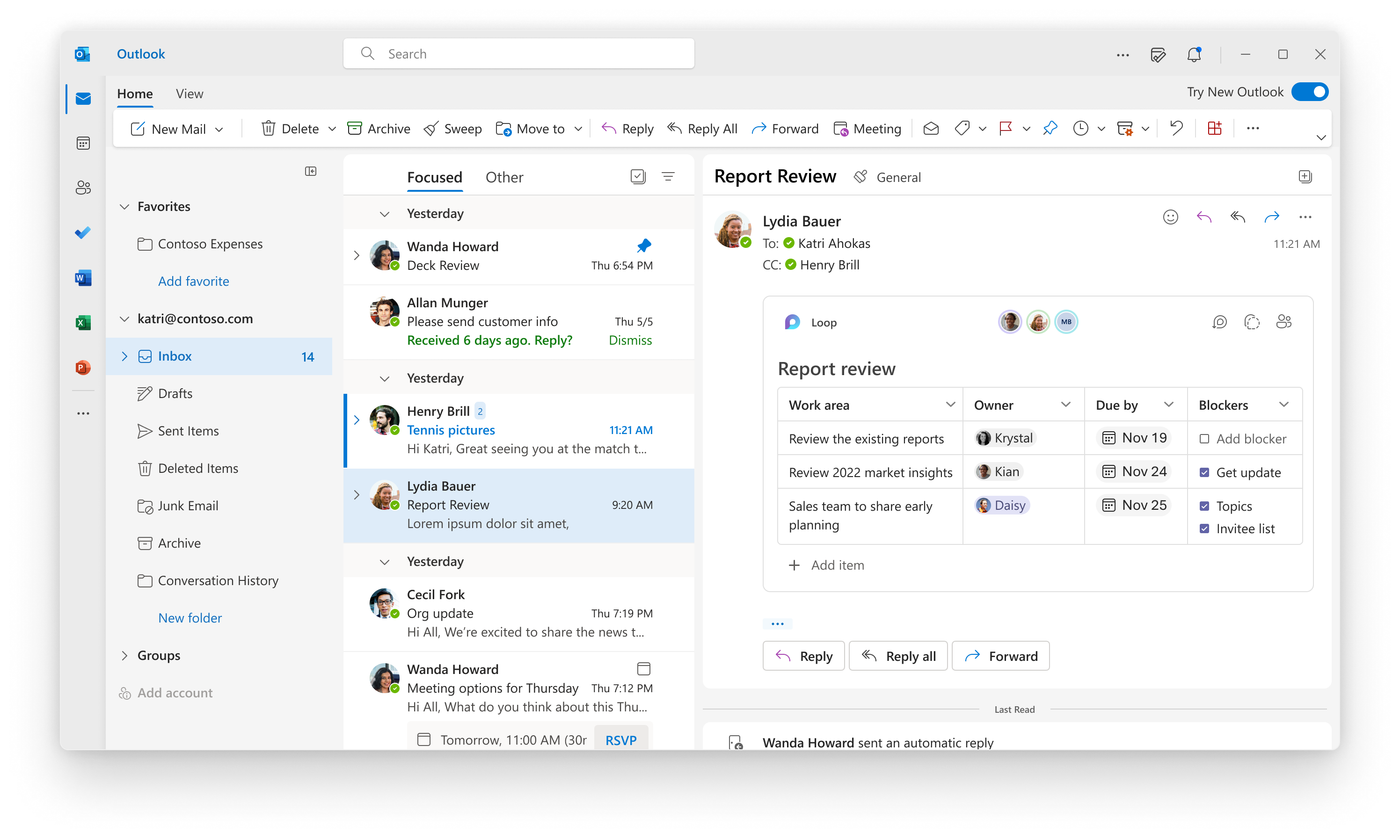
Đánh giá: Cả hai đều cung cấp đầy đủ tính năng cơ bản, nhưng Gmail có ưu thế về tích hợp với các dịch vụ Google, trong khi Outlook mạnh về quản lý thông tin tổng hợp.
Dung lượng lưu trữ và giá cả
Gmail:
- 15GB dung lượng miễn phí (chia sẻ với Google Drive và Google Photos)
- Gói Google Workspace bắt đầu từ $6/người dùng/tháng với 30GB lưu trữ
- Gói cá nhân Google One từ $1.99/tháng cho 100GB
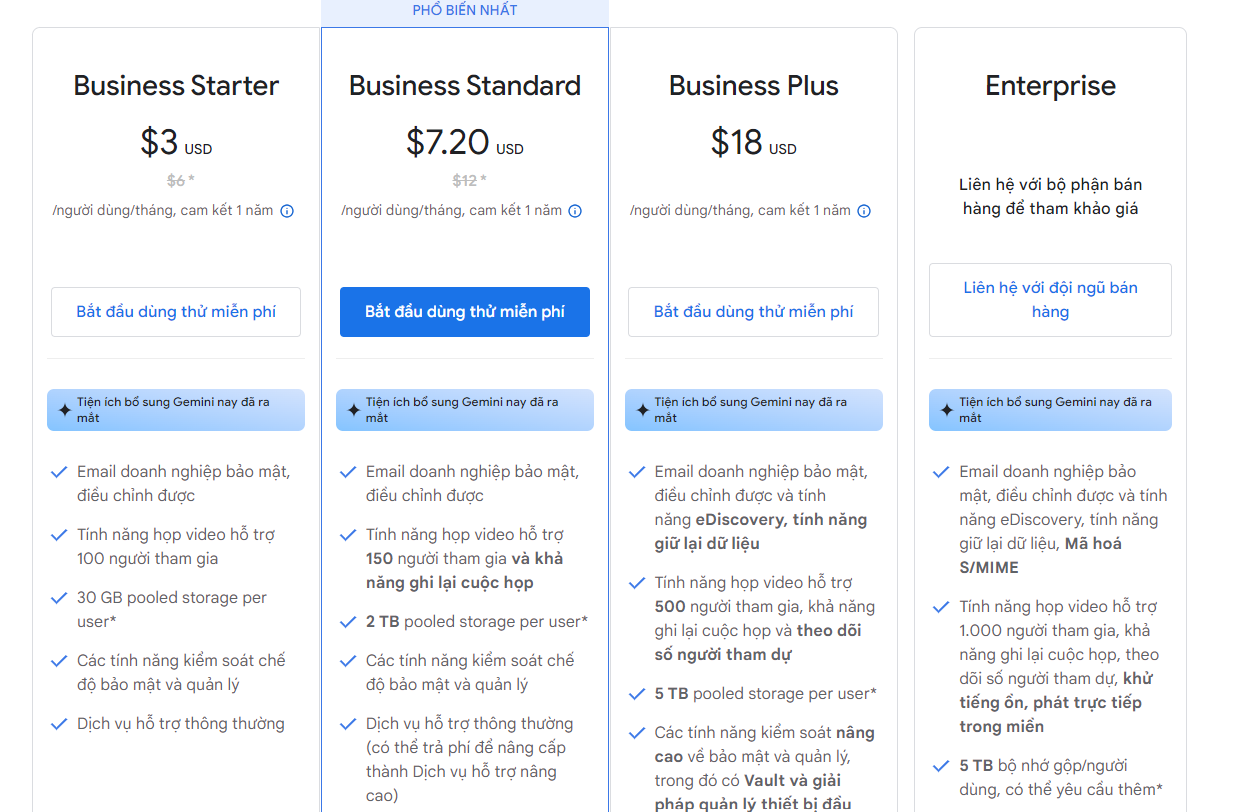
Outlook:
- 15GB dung lượng miễn phí cho Outlook.com
- Microsoft 365 Personal bắt đầu từ $69.99/năm với 1TB OneDrive
- Gói doanh nghiệp từ $4/người dùng/tháng với Exchange Online
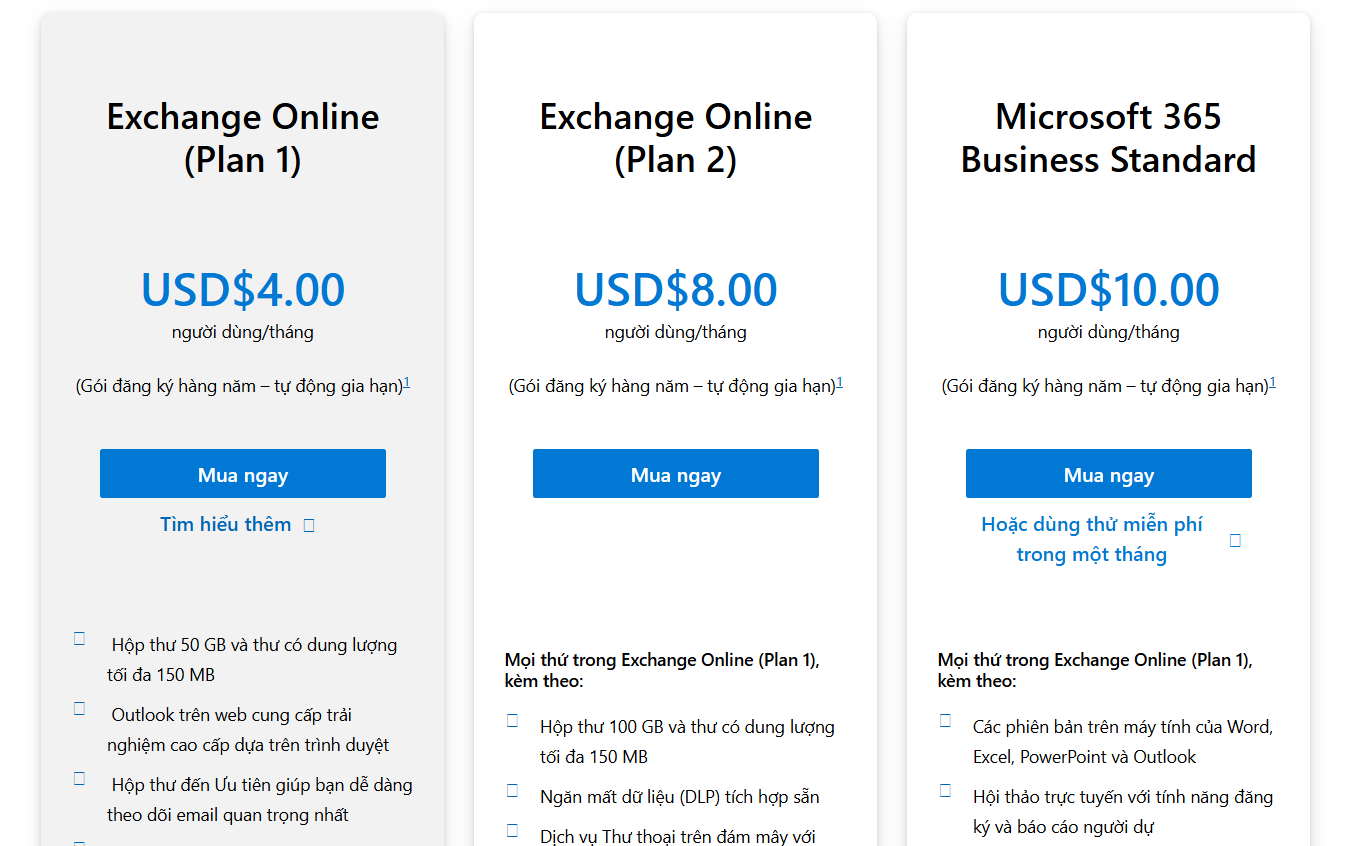
Đánh giá: Gmail có lợi thế về giá cả cho người dùng cá nhân, trong khi Outlook cung cấp nhiều lựa chọn hơn cho doanh nghiệp.
Các tính năng nâng cao
Gmail:
- Smart Compose: Gợi ý hoàn thành câu khi soạn thảo
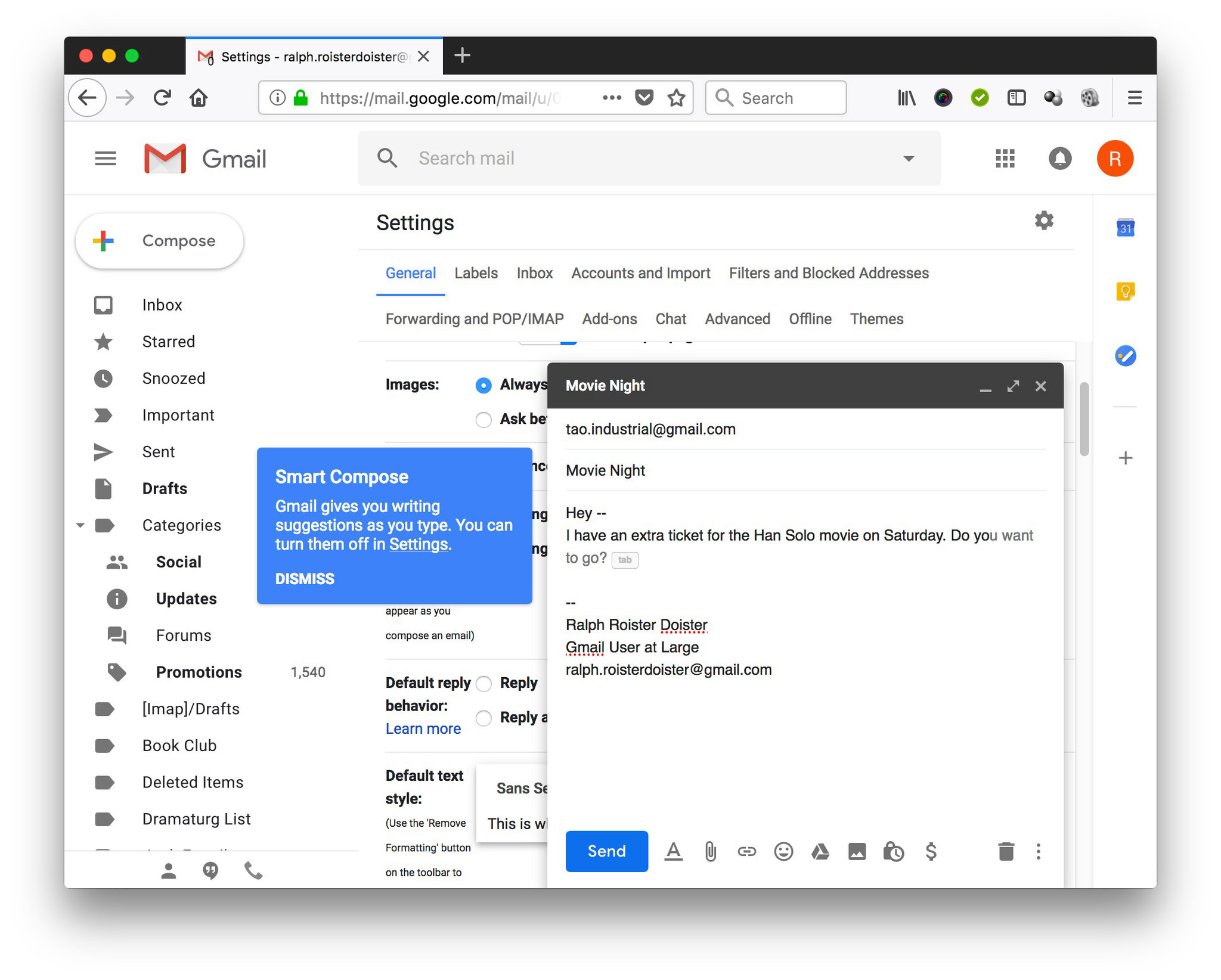
- Scheduling: Lên lịch gửi email
- Confidential mode: Gửi email tự hủy
- Tích hợp Google Meet cho cuộc gọi video trực tiếp
Outlook:
- Quick Parts: Lưu trữ và tái sử dụng các đoạn văn bản thường xuyên
- Rules: Tạo quy tắc phức tạp để tự động hóa quản lý email
- Tích hợp Teams cho cuộc họp trực tuyến
- @mentions để gắn thẻ người dùng trong email
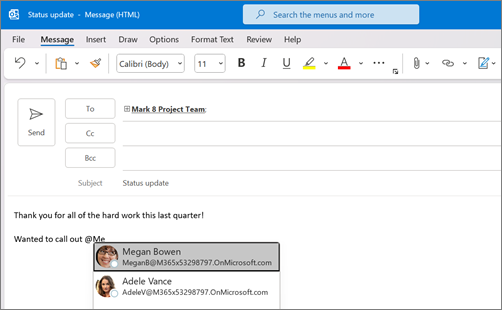
Đánh giá: Gmail nổi bật với các tính năng thông minh dựa trên AI, trong khi Outlook mạnh về khả năng tùy biến và tự động hóa cho người dùng chuyên nghiệp.
Nên dùng Gmail hay Outlook?
Việc lựa chọn giữa Gmail và Outlook phụ thuộc vào nhiều yếu tố, bao gồm nhu cầu cá nhân, môi trường làm việc và sở thích của người dùng. Dưới đây là một số điểm cần cân nhắc khi đưa ra quyết định:
| Gmail | Outlook | |
| Người dùng cá nhân | + Ưa thích giao diện đơn giản, trực quan + Sử dụng nhiều dịch vụ Google khác (Drive, Calendar, Meet) + Muốn một giải pháp miễn phí với dung lượng lưu trữ lớn + Thích các tính năng thông minh như Smart Compose và phân loại email tự động | + Cần quản lý nhiều tài khoản email, lịch và danh bạ trong một ứng dụng + Sử dụng thường xuyên các ứng dụng Microsoft Office + Muốn có nhiều tùy chọn tùy biến giao diện và quy tắc email + Cần tính năng lưu trữ offline mạnh mẽ |
| Đối tượng doanh nghiệp | + Doanh nghiệp của bạn là startup hoặc doanh nghiệp nhỏ + Cần một giải pháp đám mây toàn diện với chi phí hợp lý + Nhân viên quen thuộc với các công cụ Google + Cần khả năng cộng tác thời gian thực trên tài liệu | + Bạn là doanh nghiệp lớn hoặc doanh nghiệp vừa + Cần tích hợp chặt chẽ với hệ sinh thái Microsoft + Yêu cầu cao về bảo mật và tuân thủ quy định + Cần tính năng nâng cao như lưu trữ tại chỗ và quản lý quyền chi tiết |
Hướng dẫn chuyển đổi giữa Gmail và Outlook
Có hai cách chính để chuyển đổi giữa Gmail và Outlook:
Cách 1: Thêm tài khoản Gmail vào Outlook
Mục đích: Tiếp tục sử dụng cả hai tài khoản song song, kiểm tra email từ cả Gmail và Outlook trong một ứng dụng.
Cách thực hiện:
- Bước 1: Mở ứng dụng Outlook.
- Bước 2: Vào mục “Thêm tài khoản”.
- Bước 3: Chọn “Google” và nhập thông tin đăng nhập tài khoản Gmail của bạn.
- Bước 4: Outlook sẽ tự động cấu hình để bạn có thể kiểm tra email từ cả hai tài khoản.
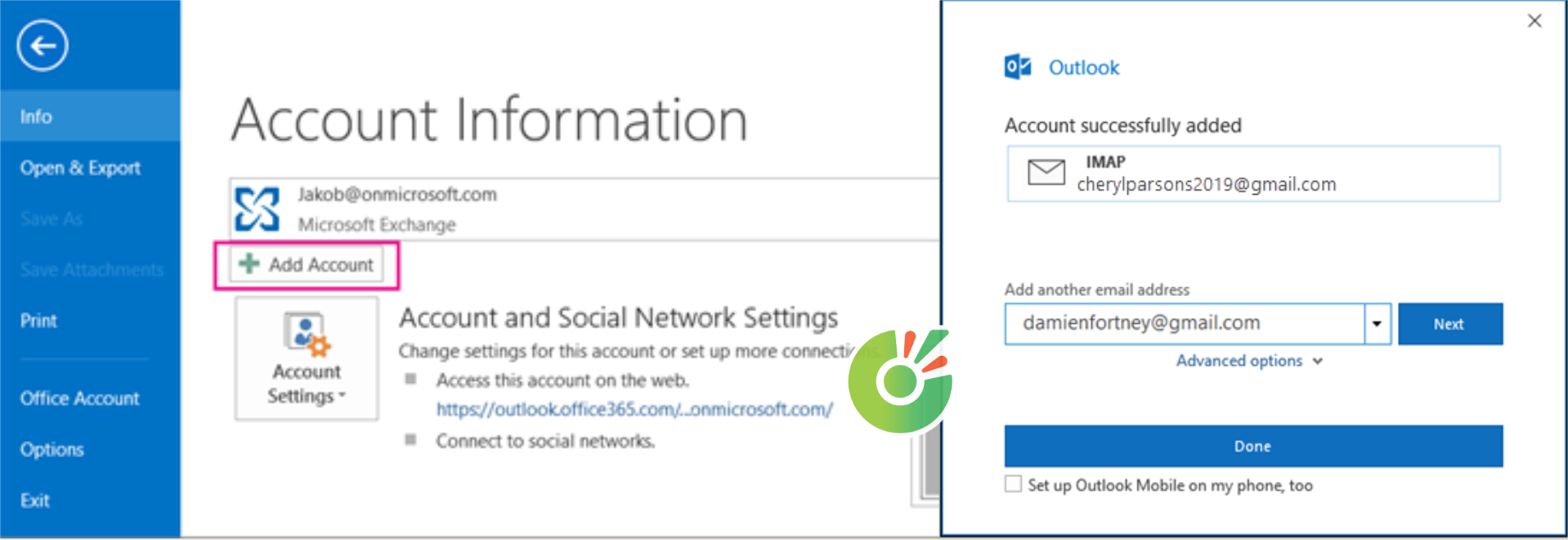
Cách 2: Chuyển toàn bộ dữ liệu từ Gmail sang Outlook
Mục đích: Di chuyển hoàn toàn các email, danh bạ, lịch từ Gmail sang Outlook và chỉ sử dụng Outlook.
Hướng dẫn xuất dữ liệu từ Gmail:
- Bước 1: Trong Gmail, vào mục “Cài đặt” -> “Xem tất cả cài đặt”.
- Bước 2: Chọn tab “Dữ liệu của bạn”.
- Bước 3: Tạo bản sao dữ liệu Gmail của bạn.
Hướng dẫn cách lưu email Gmail vào máy tính
- Bước 1: Mở Outlook trên máy tính.
- Bước 2: Chọn “Tệp” > “Mở & Xuất” > “Nhập/Xuất”.
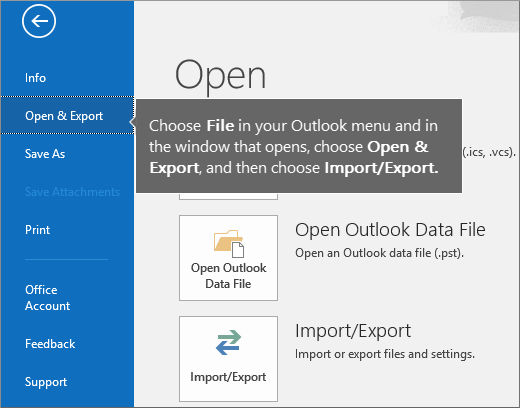
- Bước 3: Chọn “Xuất ra tệp” > “Tiếp”.
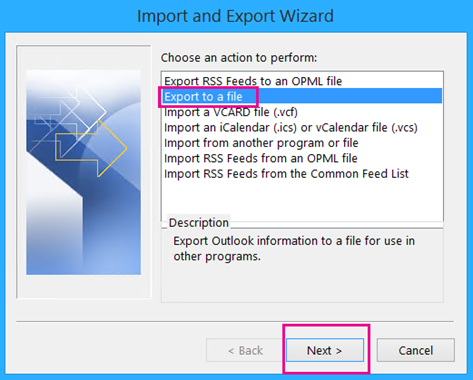
- Bước 4: Chọn “Tệp dữ liệu Outlook (.pst)” > “Tiếp”.
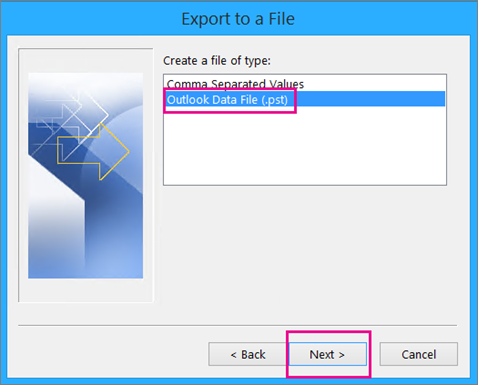
- Bước 5: Chọn tài khoản Gmail của bạn. Đánh dấu “Gồm thư mục con” > “Tiếp”.
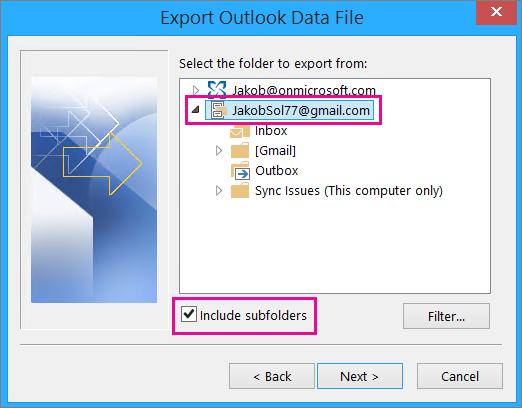
- Bước 6: Chọn nơi lưu và đặt tên file (ví dụ: “gmail”).
- Bước 7: Thêm mật khẩu nếu muốn. Nhấn “OK”.
Hướng dẫn cách đưa email từ file vào Outlook
- Bước 1: Trong Outlook, chọn “Tệp” > “Mở & Xuất” > “Nhập/Xuất”.
- Bước 2: Chọn “Nhập từ file khác” > “Tiếp”.
- Bước 3: Chọn “Tệp dữ liệu Outlook (.pst)” > “Tiếp”.
- Bước 4: Chọn hộp thư Outlook để nhập vào > “Kết thúc”.
Outlook sẽ bắt đầu chuyển email. Quá trình này có thể mất nhiều thời gian nếu bạn có nhiều email. Khi hoàn thành, email Gmail cũ sẽ có trong Outlook. Bạn có thể xem chúng từ bất kỳ thiết bị nào bằng Outlook trên web.
Việc lựa chọn giữa Gmail và Outlook phụ thuộc rất lớn vào nhu cầu và sở thích của từng cá nhân. Không có một dịch vụ nào là hoàn hảo nhất, quan trọng là bạn cần tìm được công cụ phù hợp nhất với công việc và cuộc sống của mình.